Android L neemt het ontwerp van dit besturingssysteem in een andere richting, en nergens is dat duidelijker wanneer u het gaat gebruiken dan in het vergrendelscherm en het systeemvak. Het nu bekende Google Now-kaartparadigma is springlevend in de hele interface van Android L het volgende niveau met de nieuwe ideeën en kleuren die aanwezig zijn in de Material Design-taal waarin de software is gebouwd op.
Tegelijkertijd met het grote visuele herontwerp hebben het meldingsvenster en het vergrendelingsscherm beide functionaliteit gekregen wijzigingen die de belangrijkste informatie naar u toe brengen en de toegang tot de bedieningselementen van uw telefoon een beetje vergemakkelijken gemakkelijker. Terwijl wat we nu beschikbaar hebben in de Android L Developer Preview waarschijnlijk slechts het topje van de ijsberg is we zullen zien in een definitieve release, we zijn verheugd om door meldingen en het vergrendelingsscherm in Android te lopen L.
Een nieuwe look voor meldingen

Hoewel het uiterlijk en de functies zijn veranderd, maakt het vervolgkeuzevenster deel uit van Android sinds versie 1.0. We zijn nu kijkend naar de nieuwste incarnatie van dat idee van het meldingsvenster in Android L, en het is eigenlijk overal een opmerkelijk vertrekpunt. Naar beneden vegen vanaf de bovenkant van je scherm opent een nieuwe interface die boven op je homescreen "zweeft", en bereikt eigenlijk niet de volledige breedte van het scherm of schuift helemaal naar beneden, wat bijdraagt aan het subtiele effect. De klok verschuift naar de linkerkant van de bovenste balk, terwijl je Google-profielfoto rechts naast de batterij verschijnt.
Onder die bovenste balk staan je meldingen, nu weergegeven in een opvallende witte kleur met afgeronde hoeken en slagschaduwen, net als kaarten in Google Now. Nieuwere meldingen bovenaan verschijnen in een andere subtiele animatie wanneer je in eerste instantie naar beneden veegt, waarbij oudere meldingen van onderaf naar buiten glijden en naar beneden uitvouwen. Individuele meldingen kunnen naar beide kanten worden weggeveegd, of worden uitgebreid met een extra veeg naar beneden als de meldingen van die app dit ondersteunen.
Een subtiele horizontale lijn onder de standaardmeldingen scheidt ze van lopende meldingen, zoals de status van uw apparaat wanneer het op uw computer is aangesloten of een weerupdate van Google Nu. Naarmate het aantal meldingen zich opstapelt, ziet u onderaan de lijst dat oudere meldingen op elkaar beginnen te stapelen, vervagen en hun leeftijd aangeven. Terwijl je meldingen vanaf de bovenkant wegveegt, zie je de lijst onderaan weer uitvouwen om de kamer te vullen.
Er is ook een nieuwe klasse meldingen in Android L genaamd "Heads-up-meldingen", die kort werden getoond in de Google I / O-keynote, maar we begrijpen nu wat meer. Let op-meldingen komen vanaf de bovenkant van het scherm naar beneden, zelfs in apps en games op volledig scherm, om u belangrijke informatie te geven, zoals een inkomende oproep of een heel belangrijk chatbericht. U kunt er actie op ondernemen door op het bericht of de uitgevouwen actieknoppen te tikken, of ze wegvegen om terug te gaan naar uw app. En nee, er is op dit moment geen manier om alle meldingen in één keer te wissen, zo lijkt het.

Beginnend met Jelly Bean, kunnen apps aangeven welke prioriteit - max, hoog, standaard, laag, min - hun meldingen zouden moeten hebben (meer hierover van de Android Developer-site), en in L zullen degenen die zichzelf "max" prioriteit verklaren, verschijnen als een Let op-meldingstype. We hebben gemerkt Facebook messenger vreemd genoeg (maar eerlijk gezegd niet verrassend) maakt al zijn meldingen de maximale prioriteit, maar we hopen dat als L verder gaat ontwikkeling dat app-ontwikkelaars het op zich nemen om de juiste prioriteit aan te geven, zodat ze ons niet spammen met een vervolgkeuzelijst meldingen.
De hele meldingservaring is leuk om te gebruiken als je eenmaal over het opvallende beeld heen bent verschillen met KitKat, aangezien bijna alles werkt zoals u gewend bent, maar met nieuwe animaties en stijlen. Matias Duarte en de rest van de ontwerpgroep bij Google hadden het erover dat de animaties in Android L subtiel zijn en iets dat je merkt het gewoon, maar bent niet sterk genoeg om je volledige aandacht te trekken — ik zou zeggen dat dit een vrij nauwkeurige weergave is van wat je ziet hier.
Toegang tot snelle instellingen

Met al het nieuwe ontwerp van het meldingsvenster zijn we dankbaar dat Google het paneel met snelle instellingen niet is vergeten. De veeg met twee vingers vanaf de bovenkant van het scherm is verdwenen in Android L, vervangen door een tik op de bovenste balk of extra veeg naar beneden nadat eerst het meldingsvenster is uitgevouwen. Zodra u het menu met snelle instellingen hebt uitgevouwen, vindt u helemaal bovenaan een schuifregelaar voor volledige helderheid, gevolgd via wifi, Bluetooth, mobiele data, vliegtuigmodus, meldingen, automatisch draaien, locatie en castscherm toetsen. Ontbrekend is de mogelijkheid om de automatische helderheid in te schakelen en het batterijpercentage te zien - daarvoor moet je naar de volledige instellingen gaan.
Voor Wifi en Bluetooth, tikt u op het bovenste pictogram van een van beide om de radio in of uit te schakelen, terwijl u op de naam onder het pictogram drukt (gescheiden door een kleine lijn) om naar het instellingenmenu te gaan. Door op Vliegtuigmodus, Automatisch draaien en Locatie te tikken, schakelt u eenvoudig tussen deze functies, terwijl de schermknoppen Meldingen en Casten diepere functies hebben.

Als u op de knop Meldingen tikt, wordt een secundair paneel weergegeven om het meldingsvolume te regelen en toegang te krijgen tot de nieuwe functie "Niet storen" in Android L. Tik op de knop in dit deelvenster en u kunt Niet storen gedurende een bepaalde periode inschakelen - tussen 15 minuten en 8 uur - of inschakelen totdat u het weer uitschakelt. Meldingen die worden ontvangen terwijl Niet storen is ingeschakeld, worden stil weergegeven in de meldingsbalk als 'Melding verborgen', waarop u kunt tikken om ze weer te geven. We zullen in een apart bericht dieper ingaan op de modus Niet storen in Android L, maar het behoeft geen betoog dat het een welkome aanvulling is op het besturingssysteem en, belangrijker nog, zijn plaats vindt in het menu met snelle instellingen.
Het vergrendelscherm gebruiken
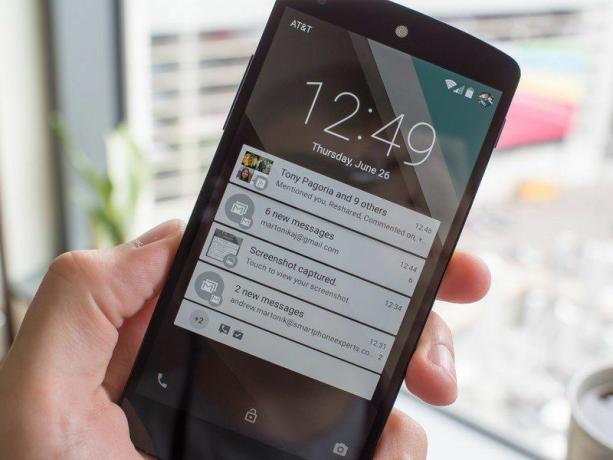
In Android L komen het vergrendelingsscherm en het meldingsvenster dichter bij elkaar. Wanneer u het scherm aanzet, wordt u begroet door een klok met de datum bovenaan het scherm, samen met een lijst met je belangrijkste notificaties eronder in dezelfde stijl als je op het homescreen ziet als je de notificatie naar beneden trekt ruit. U krijgt de top vier meldingen weergegeven, met een kleine "+" en het aantal extra meldingen daaronder. Je netwerk, batterijstatus en profielfoto worden rechtsboven weergegeven, net als in het meldingenvenster. samen met uw providerinformatie in de linkerbovenhoek en drie pictogrammen - telefoon, ontgrendeling en camera - op de onderkant.
Ervan uitgaande dat u afziet van een pincode, patroon of wachtwoord (of in latere builds een vertrouwd Bluetooth-apparaat hebt aangesloten), zijn er vier basisgebaren die voor u beschikbaar zijn op het vergrendelingsscherm. Door over een willekeurig deel van het scherm naar beneden te vegen, wordt de kleine weergave van uw meldingen vergroot om een volledige lijst met alle meldingen weer te geven, waarmee u vervolgens op alle gebruikelijke manieren kunt communiceren. Een veeg omhoog op het scherm stuurt je naar het startscherm, terwijl een veeg van rechts de camera start (hetzelfde als KitKat) en een veeg van links start je telefoonkiezer.

Als u ervoor kiest om met de bovengenoemde versies van lockscreen-beveiliging te gaan, verandert de functionaliteit van het lockscreen een beetje. Standaard verandert de weergave van meldingen om alleen de app en het aantal meldingen weer te geven, terwijl de inhoud van het bericht wordt verborgen. U ziet bijvoorbeeld dat er een Gmail-melding is, samen met het bericht "Ontgrendel uw apparaat om te zien deze melding." Naar beneden vegen op het scherm geeft eenvoudig een uitgebreide lijst van deze stijl van meldingen.
Duik in de instellingen en u kunt meldingen over de volledige inhoud inschakelen terwijl u lockscreen-beveiliging gebruikt, als u dat wilt, en u kunt lockscreen-meldingen ook helemaal uitschakelen.

Tenminste, op basis van wat de huidige Android L Developer Preview ons te bieden heeft, denk ik dat we de lockscreen-widgets kunnen noemen geïntroduceerd in Android 4.2 een mislukking omdat ze niet eens zijn opgenomen in deze release van de software. Gezien het feit dat maar heel weinig mensen echt gebruik maakten van de lockscreen-widgets en dat het meldingsvenster neemt nu je lockscreen over op het moment dat je je telefoon aanzet, er is echt weinig behoefte aan of. Snelle toegang tot je telefoonkiezer, meldingen en camera met simpele swipes op het lockscreen is zowat alles wat de meeste mensen willen doen - alles meer en ze kunnen waarschijnlijk gewoon hun ontgrendelen telefoon.
Meer over Android L
We gaan dieper in op verschillende functies van Android L, en op dit moment kun je nog meer woorden en beelden volgen in de nieuwste versie van Android:
- Praktijkvoorbeeld van Android L-ontwikkelaar
- In beeld: Android L
- Hier zijn de fabrieksafbeeldingen van Android L Developer Preview
